Hiện nay, Facebook là một trang mạng xã hội sở hữu số lượng thành viên rất lớn trên toàn thế giới. Hỗ trợ cả thiết bị điện thoại và máy tính. Thông qua ứng dụng này, các bạn có thể dễ dàng kết nối với người dùng đang ở bất kỳ nơi nào sau khi kết bạn thành công. Vậy cách gửi lời mời kết bạn trên Facebook nhanh chóng nhất được thực hiện như thế nào? Các bạn hãy cùng Techcare Đà Nẵng tìm hiểu ngay nhé!
- Cách gửi lời mời kết bạn trên Facebook nhanh bằng tên, Email hoặc địa điểm
- Gửi lời mời kết bạn Facebook thông qua gợi ý Những người bạn có thể biết
- Gửi lời mời kết bạn trên Facebook nhanh bằng danh sách bạn bè trên Facebook của bạn
- Cách gửi lời mời kết bạn trên Facebook nhanh chóng qua các nhóm, Fanpage FB
Cách gửi lời mời kết bạn trên Facebook nhanh bằng tên, Email hoặc địa điểm
Để thực hiện cách gửi lời mời kết bạn trên Facebook thông qua tên người dùng, địa chỉ Email hoặc địa điểm. Các bạn hãy tiến hành theo các bước như sau:
Tham khảo ngay:
Bước 1: Đầu tiên, bạn truy cập vào ứng dụng Facebook trên điện thoại. Sau đó, bạn nhập tên facebook, địa chỉ Email hoặc có thể nhập địa điểm vào thanh tìm kiếm. Bạn nhấn nút Tìm ở góc dưới bên phải màn hình điện thoại để tiếp tục.
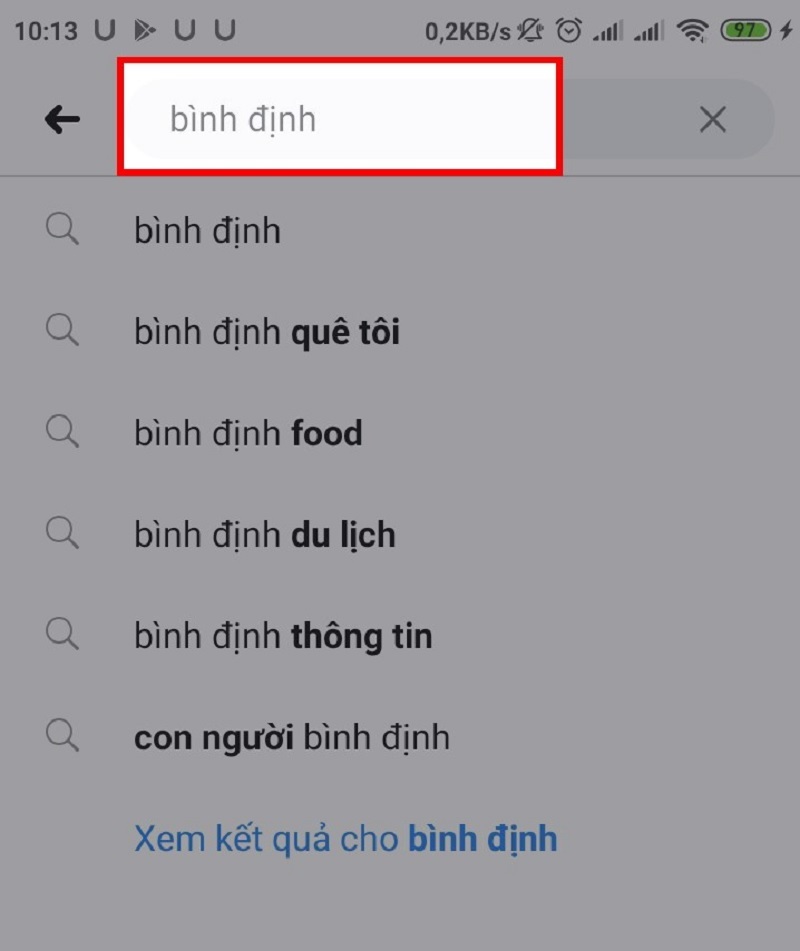
Nhấn nút Tìm
Bước 2: Ngay sau đó, sẽ có hàng loạt kết quả liên quan đến thông tin bạn vừa tìm kiếm. Lúc này, bạn chọn vào tab Mọi người. Cuối cùng, bạn chỉ cần nhấn vào biểu tượng thêm bạn bè nằm bên cạnh tài khoản Facebook mà bạn muốn gửi lời mời kết bạn là xong.
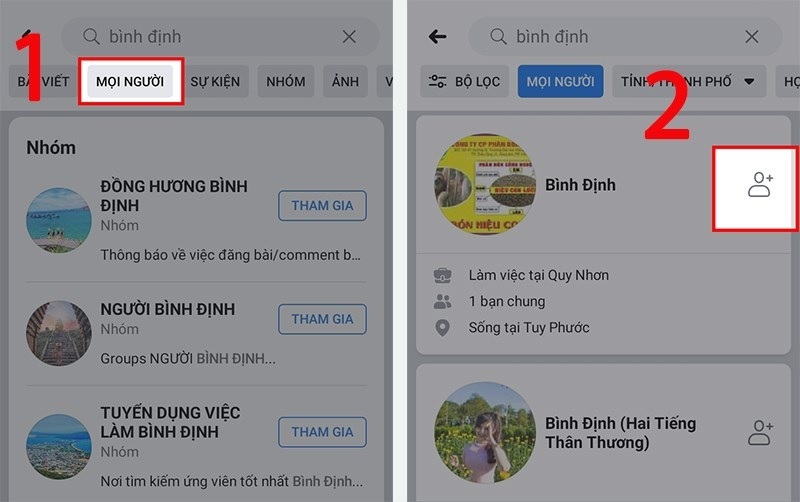
Nhấn vào biểu tượng thêm bạn bè
Gửi lời mời kết bạn Facebook thông qua gợi ý Những người bạn có thể biết
Facebook có một tính năng gợi ý đến người dùng những tài khoản Facebook có nhiều bạn chung, là những người bạn có thể biết. Vậy để kết bạn với tài khoản Facebook trong danh sách Những người bạn có thể biết. Bạn hãy tiến hành theo các bước như sau:
Bước 1: Bạn mở ứng dụng facebook lên trên thiết bị. Sau đó, bạn chọn vào biểu tượng 3 dấu gạch ngang >> Chọn vào mục Bạn bè để tiếp tục.
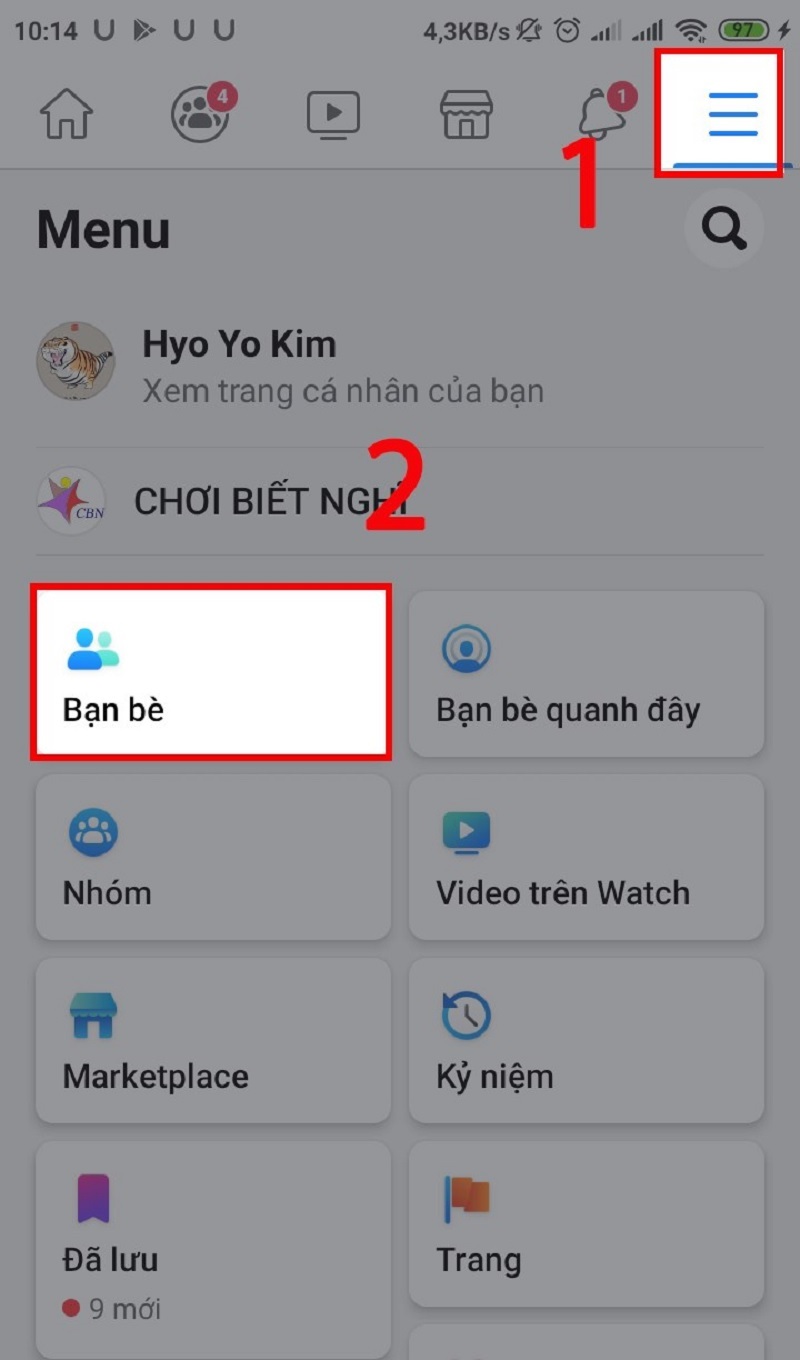
Chọn vào mục Bạn bè
Bước 2: Tại danh sách Những người bạn có thể biết, bạn muốn gửi lời mời kết bạn đến người dùng nào thì bạn chỉ cần chọn vào nút Thêm bạn bè nằm bên dưới tên của người dùng đó là xong.
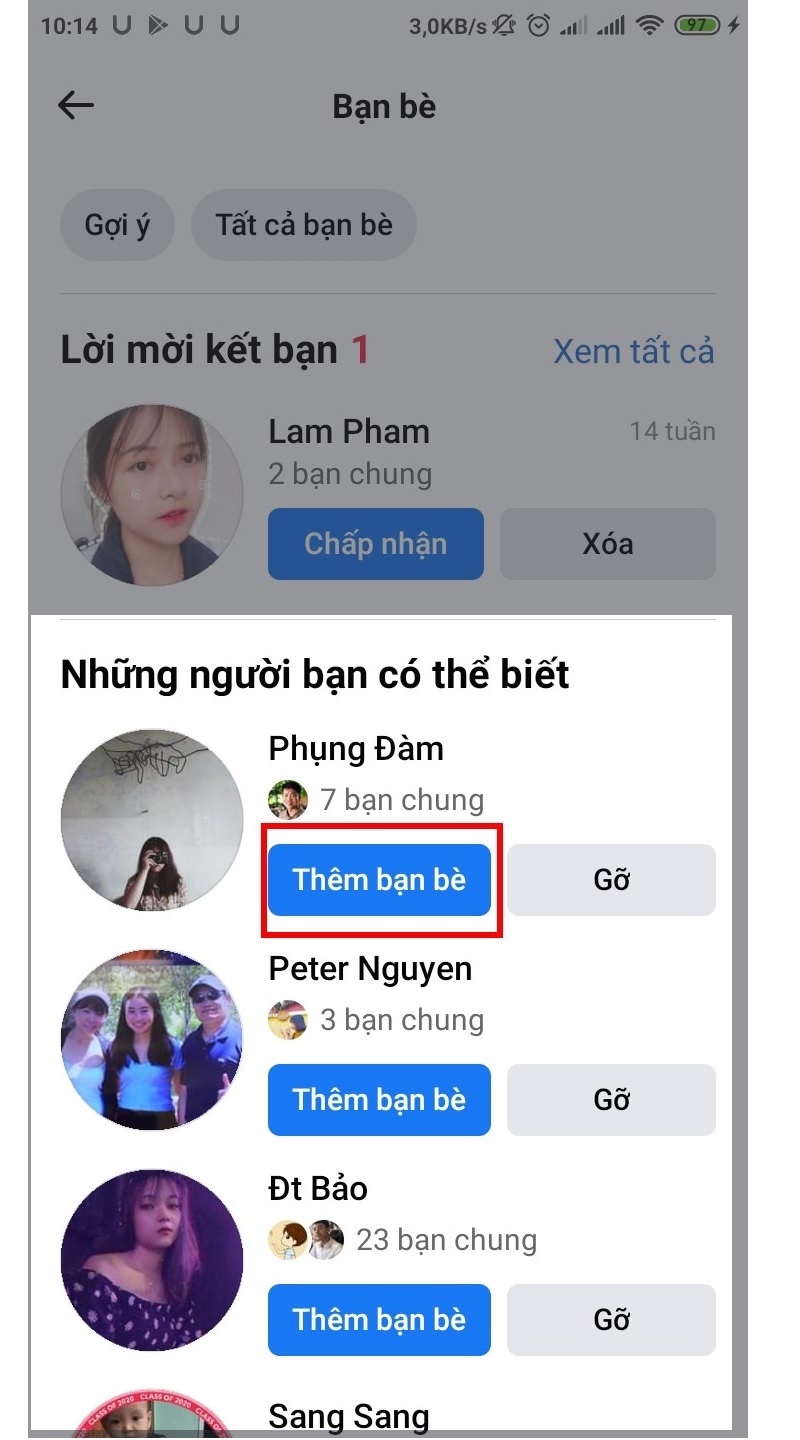
Chọn vào nút Thêm bạn bè
Chỉ với các thao tác đơn giản như vậy là bạn đã gửi lời mời kết bạn facebook thành công. Sau khi người dùng đó chấp nhận yêu cầu kết bạn, 2 bạn có thể nhắn tin, trò chuyện hoặc tương tác ở các bài viết, bảng tin dễ dàng.
Gửi lời mời kết bạn trên Facebook nhanh bằng danh sách bạn bè trên Facebook của bạn
Đối với cách này, nếu bạn bè của bạn đã chặn xem danh sách bạn bè thì bạn sẽ không thể nào thấy được tất cả bạn bè mà chỉ có bạn bè chung được hiển thị. Vì vậy, bạn sẽ không áp dụng được cách này để gửi lời mời kết bạn.
Nên trường hợp bạn bè của bạn không chặn xem danh sách bạn bè trên Facebook thì bạn có thể gửi lời mời kết bạn theo các bước như sau:
Bước 1: Bạn vào ứng dụng Facebook. Sau đó, hãy chọn vào biểu tượng dấu 3 gạch ngang >> Chọn Bạn bè để tiếp tục.
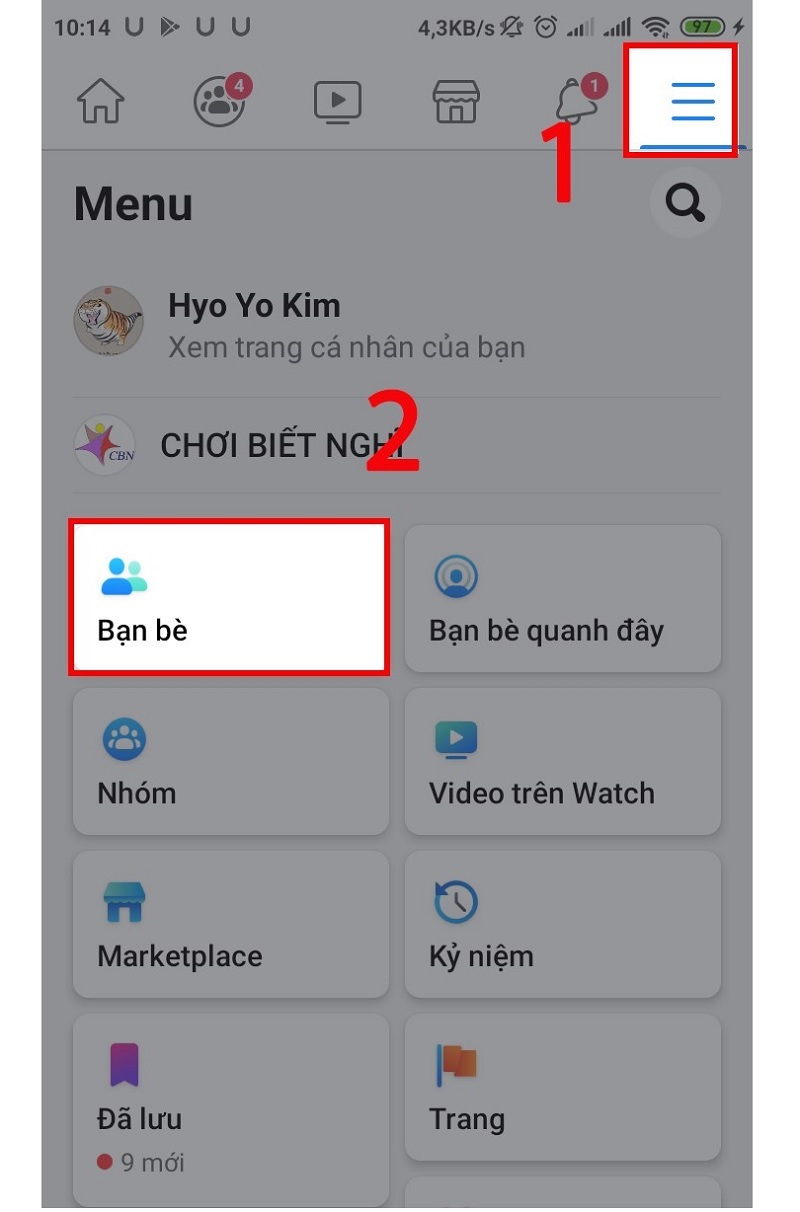
Chọn Bạn bè
Bước 2: Tại cửa sổ mới, bạn chọn vào tab Tất cả bạn bè. Lúc này, danh sách bạn bè sẽ được hiển thị và bạn có thể chọn vào bất kỳ tên người dùng nào.
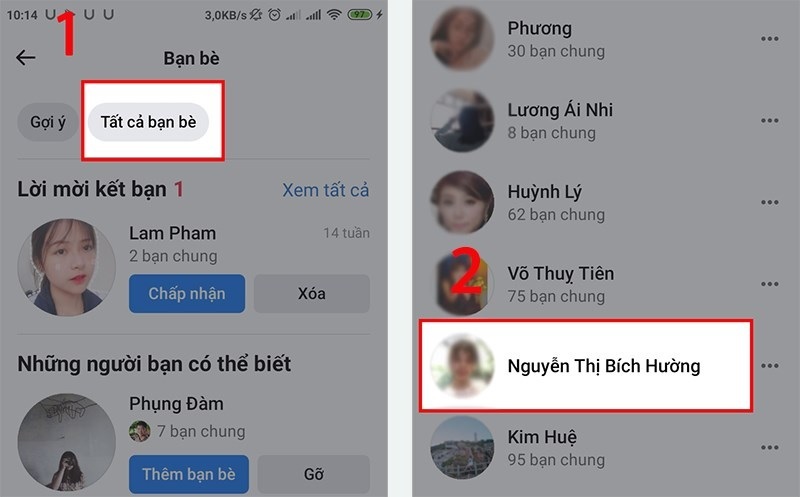
Chọn vào tab Tất cả bạn bè
Bước 3: Sau đó, bạn chọn vào mục Bạn bè trên trang cá nhân Facebook của bạn bè mà bạn đã chọn. Nhấn vào nút Xem tất cả bạn bè.
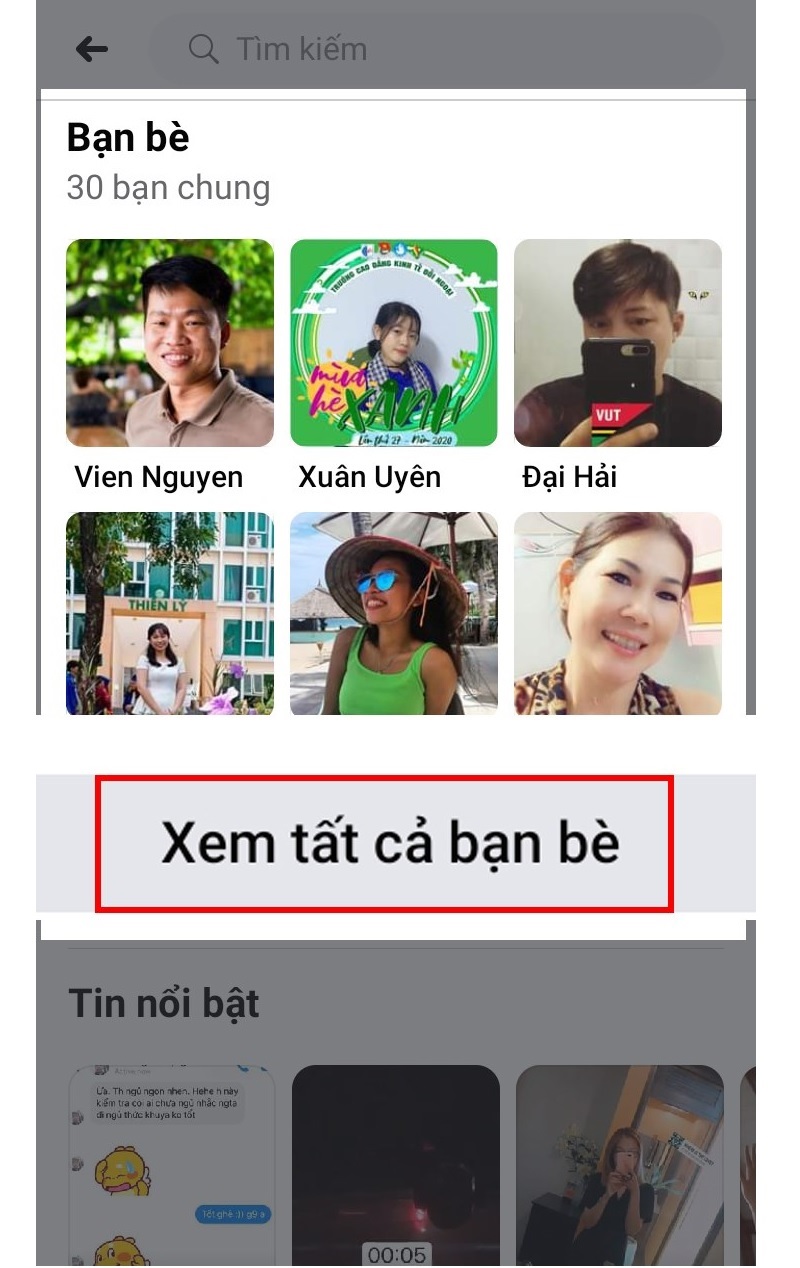
Nhấn vào nút Xem tất cả bạn bè
Bước 4: Lúc này, bạn lần lượt chọn vào tab Tất cả >> Lướt qua danh sách bạn bè và chọn vào nút Thêm bạn bè bên cạnh tài khoản facebook mà bạn muốn kết bạn là xong.
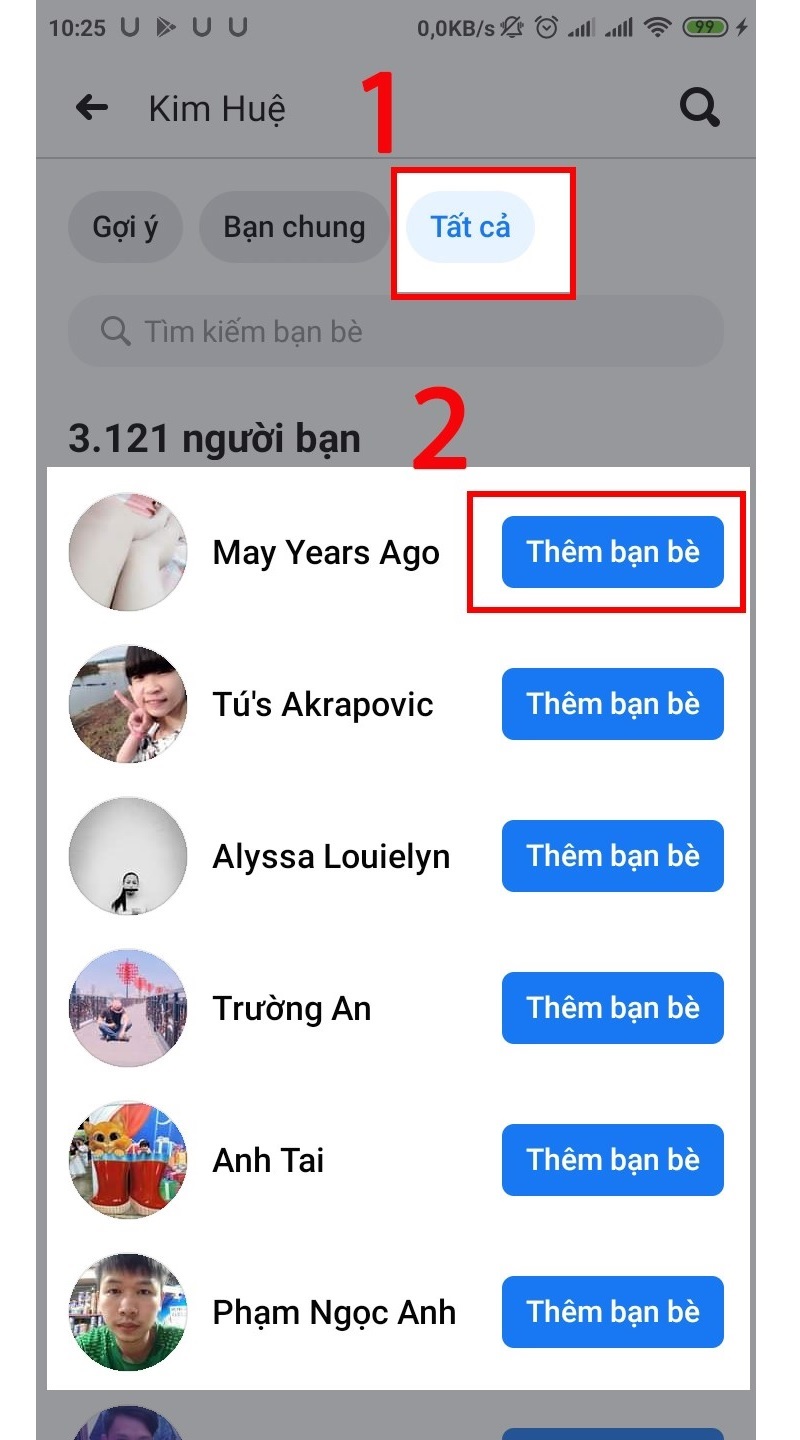
Chọn vào nút Thêm bạn bè
Như vậy là bạn đã gửi lời mời kết bạn trên Facebook thành công!
Cách gửi lời mời kết bạn trên Facebook nhanh chóng qua các nhóm, Fanpage FB
Bên cạnh những cách chia sẻ vừa được Techcare chia sẻ ở trên, các bạn có thể tiến hành gửi lời mời kết bạn trên FB ở các nhóm, fanpage như sau:
Bước 1: Đầu tiên, bạn truy cập vào ứng dụng Facebook trên điện thoại. Sau đó, bạn chọn vào biểu tượng 3 dấu gạch ngang ở bên phải màn hình >> Tiếp tục chọn vào Nhóm hoặc Trang.
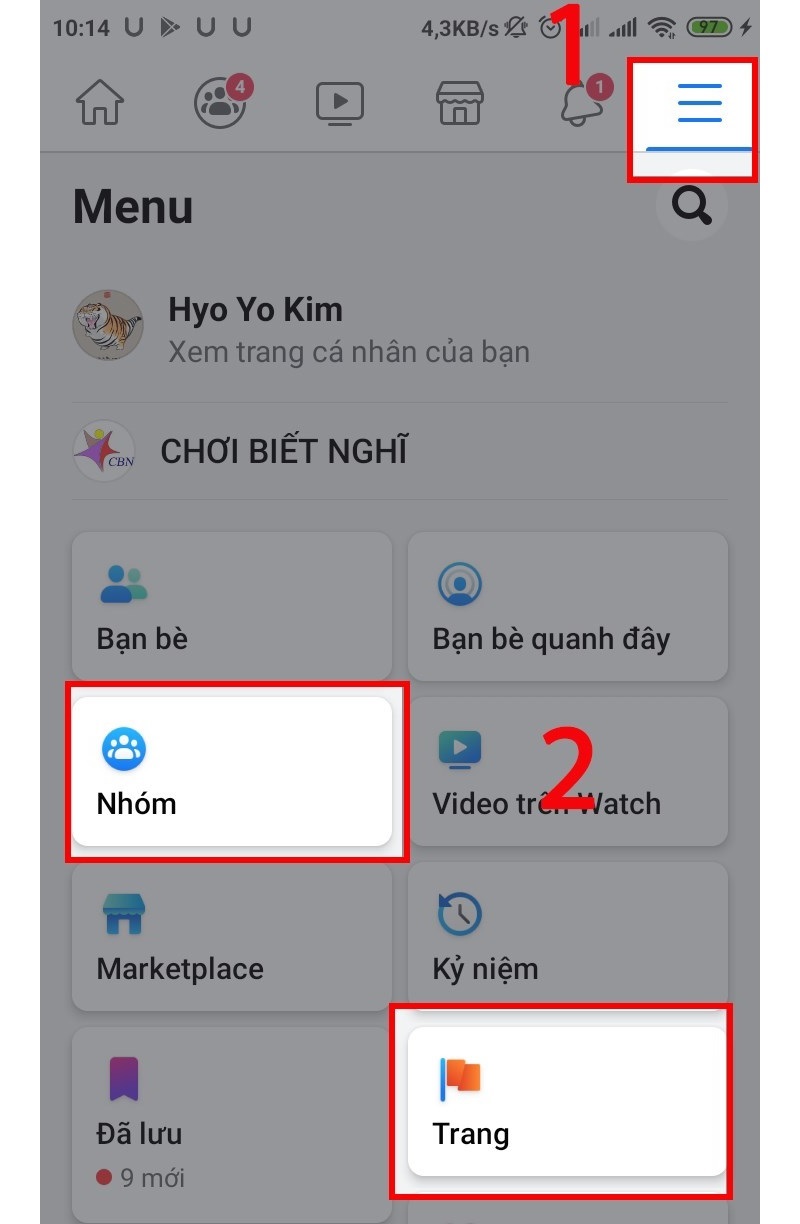
Chọn vào nhóm hoặc trang bạn muốn vào để tìm kiếm và gửi lời mời kết bạn
Bước 2: Tiếp theo, bạn chọn vào mục Nhóm của bạn hoặc chọn vào Trang đã thích.
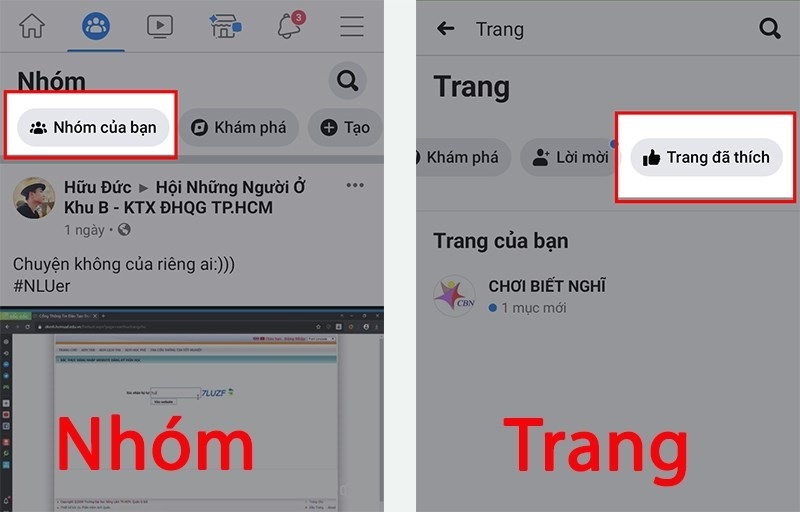
Chọn vào mục Nhóm của bạn hoặc chọn vào Trang đã thích
Bước 3: Tại cửa sổ mới, bạn chọn vào nhóm hoặc trang bạn muốn vào để tìm kiếm và gửi lời mời kết bạn.

Chọn vào nhóm hoặc trang bạn muốn vào để tìm kiếm và gửi lời mời kết bạn
Bước 4: Sau đó, bạn chỉ cần chọn vào tên nhóm hoặc trang rồi chọn vào số lượng thành viên của nhóm/trang như hình bên dưới.

Chọn vào số lượng thành viên của nhóm/trang
Bước 5: Sau khi vào nhóm, bạn chọn vào mục Thành viên >> Chọn Xem tất cả.
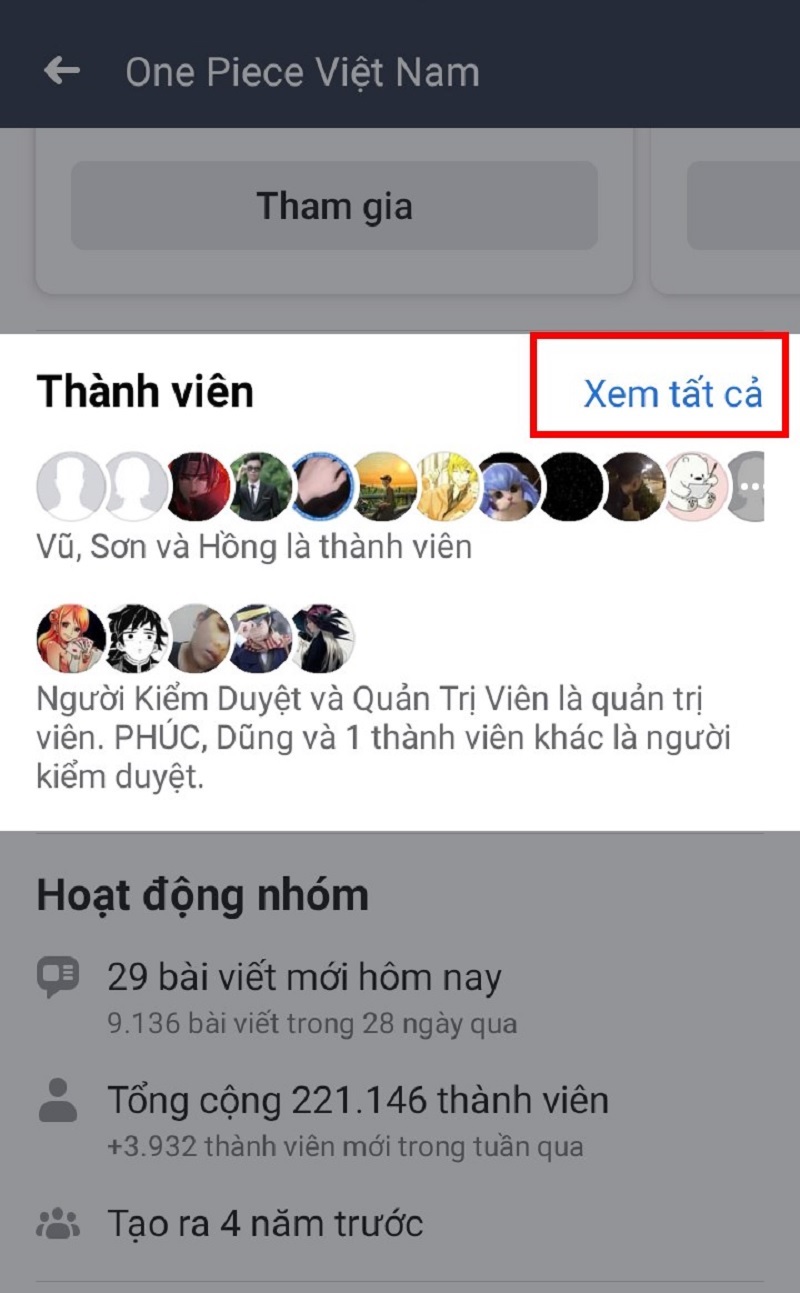
Chọn Xem tất cả
Lưu ý: Đối với trường hợp bạn đang thao tác trên trang, bạn không cần phải thực hiện bước này.
Bước 6: Cuối cùng, bạn hãy cuộn màn hình xuống bên dưới rồi nhấn vào biểu tượng kết bạn nằm bên cạnh tài khoản fb bạn muốn kết bạn để hoàn tất.

Nhấn vào biểu tượng kết bạn nằm bên cạnh tài khoản fb bạn muốn kết bạn
Trên đây là những cách gửi lời mời kết bạn trên Facebook nhanh chóng nhất và hay nhất mà Techcare đã chia sẻ đến các bạn. Chúc các bạn thực hiện thành công, kết nối với nhiều bạn bè hơn nhé!











